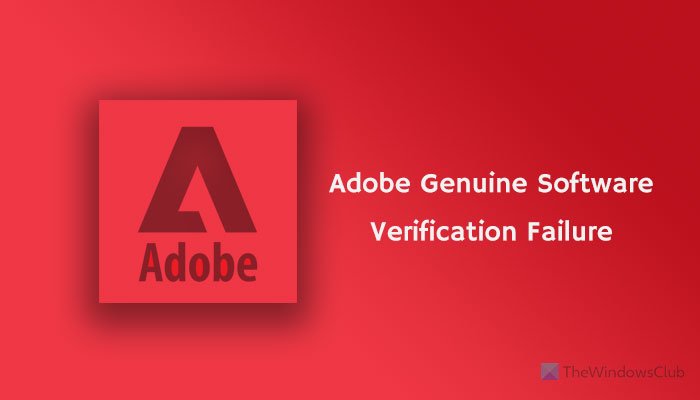ขณะติดตั้งผลิตภัณฑ์ Adobe หากคุณได้รับข้อความแสดงข้อผิดพลาด Adobe Genuine Software Verification Failure นี่คือวิธีที่คุณสามารถแก้ไขปัญหาได้ภายในเวลาไม่นาน. มีเหตุผลหลักสองประการที่คุณอาจพบปัญหานี้ในคอมพิวเตอร์ของคุณ และมีการกล่าวถึงวิธีแก้ปัญหาทั้งสองที่นี่
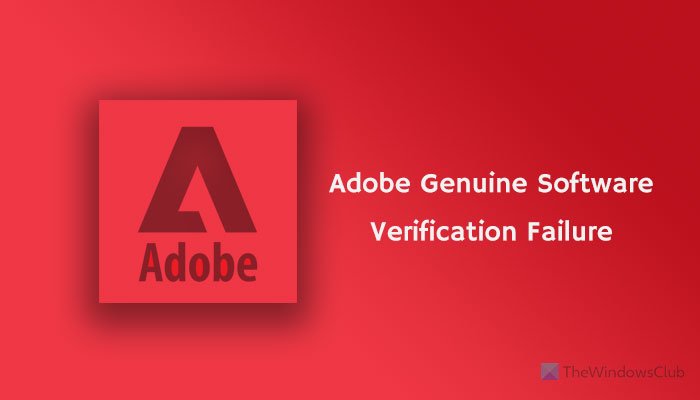
ข้อความทั้งหมดเขียนประมาณนี้:
การติดตั้งล้มเหลว
การตรวจสอบซอฟต์แวร์ Adobe ของแท้ล้มเหลว
ผลิตภัณฑ์ที่คุณพยายามติดตั้งไม่ใช่ Adobe Genuine Software และดูเหมือนจะเป็นของปลอม โปรดรายงานการละเมิดลิขสิทธิ์หรือติดต่อฝ่ายสนับสนุนลูกค้าเพื่อขอความช่วยเหลือ
สาเหตุของข้อผิดพลาดในการยืนยันซอฟต์แวร์ของแท้ของ Adobe
ดังที่ได้กล่าวไว้ก่อนหน้านี้ มีเหตุผลหลักสองประการที่คุณอาจได้รับสิ่งนี้ ปัญหาในคอมพิวเตอร์ของคุณขณะพยายามติดตั้งผลิตภัณฑ์ Adobe
- ซอฟต์แวร์ Adobe ละเมิดลิขสิทธิ์: เป็น สาเหตุหลักที่ทำให้คุณประสบปัญหานี้ในคอมพิวเตอร์ของคุณ เนื่องจากผลิตภัณฑ์ Adobe มีราคาแพง หลายคนจึงมักใช้ Photoshop, Illustrator, After Effects, Premiere Pro ที่ละเมิดลิขสิทธิ์ เป็นต้น หากคุณซื้อพีซีที่ใช้แล้วและได้รับข้อผิดพลาดนี้ในคอมพิวเตอร์เครื่องนั้น มีโอกาสที่เจ้าของคนก่อนจะใช้ คัดลอกละเมิดลิขสิทธิ์และไม่ได้ลบส่วนที่เหลือทั้งหมดในขณะที่ถอนการติดตั้งซอฟต์แวร์
- ตัวติดตั้งที่เสียหาย: หากคุณซื้อเครื่องมือ Adobe คุณอาจรู้ว่าผู้ใช้จำเป็นต้องดาวน์โหลดไฟล์ปฏิบัติการ ไฟล์จากเว็บไซต์ทางการของ Creative Cloud ไม่ดาวน์โหลดสำเนาซอฟต์แวร์ทั้งหมดของคุณ และจะดาวน์โหลดตัวติดตั้งแทน โปรแกรมติดตั้งนี้ต้องใช้การเชื่อมต่ออินเทอร์เน็ตที่ถูกต้องเพื่อดาวน์โหลดสำเนา Photoshop, Illustrator หรืออย่างอื่น หากคุณประสบปัญหาอินเทอร์เน็ตขณะดาวน์โหลดสำเนาซอฟต์แวร์ คุณอาจพบปัญหาเดียวกัน
ไม่ว่าจะด้วยวิธีใด คุณสามารถแก้ไขปัญหานี้บนคอมพิวเตอร์ที่ใช้ Windows 11/10 ได้ภายในเวลาไม่นาน
แก้ไขความล้มเหลวในการยืนยันซอฟต์แวร์ของแท้ของ Adobe
เป็น แก้ไขข้อผิดพลาด Adobe Genuine Software Verification Failure ทำตามขั้นตอนเหล่านี้:
- ลบที่เหลือทั้งหมด
- ลบการติดตั้งที่มีอยู่
- สิ้นสุดงาน AGSService.exe
- ดาวน์โหลดตัวติดตั้งจากเว็บไซต์ Creative Cloud
- ปิดใช้งาน Adobe Genuine Software Integrity Service
หากต้องการเรียนรู้เพิ่มเติมเกี่ยวกับขั้นตอนเหล่านี้ โปรดอ่านต่อ
1] ลบของเหลือทั้งหมด
การลบส่วนที่เหลือทั้งหมดน่าจะได้ผลที่สุด วิธีแก้ปัญหาที่คุณสามารถทำตามได้ก่อนที่จะไปยังขั้นตอนอื่น เมื่อโปรแกรมติดตั้งตรวจพบสำเนาละเมิดลิขสิทธิ์ขณะติดตั้ง Photoshop หรือเครื่องมือ Adobe อื่นๆ โปรแกรมจะแสดงข้อความดังกล่าว ดังนั้น หากคุณใช้สำเนาของแท้และยังคงตรวจพบสำเนาที่ละเมิดลิขสิทธิ์ก่อนหน้านี้ คุณต้องลบส่วนที่เหลือทั้งหมด สำหรับสิ่งนั้น คุณสามารถใช้ตัวลบไฟล์ขยะ เช่น CCleaner, RegSeeker เป็นต้น คุณยังสามารถใช้ Kaspersky Cleaner เพื่อทำงานให้เสร็จ
2] ลบการติดตั้งที่มีอยู่
หากคุณพบผลิตภัณฑ์ Adobe เวอร์ชันเก่าบนคอมพิวเตอร์ของคุณ ขอแนะนำให้ลบการติดตั้งนั้นออกก่อนที่จะติดตั้ง รุ่นที่ใหม่กว่า แม้ว่าคุณจะมี Photoshop อยู่แล้ว แต่คุณกำลังติดตั้ง Lightroom อยู่ คุณควรลบการติดตั้งซอฟต์แวร์ที่มีอยู่ออก แล้วลองติดตั้งผลิตภัณฑ์ Adobe ใหม่ ขณะทำเช่นนั้น อย่าลืมลบส่วนที่เหลือออก
3] สิ้นสุดงาน AGSService.exe
AGSService หรือ Adobe Genuine Software Integrity Service มีหน้าที่ตรวจสอบความถูกต้องของการดาวน์โหลด ตัวติดตั้งผลิตภัณฑ์ Adobe อย่างไรก็ตาม หากมีปัญหาภายในซึ่งทำให้เกิดปัญหานี้แม้ว่าคุณจะใช้เวอร์ชันของแท้ คุณอาจยุติงานนี้โดยใช้ตัวจัดการงานและดำเนินการติดตั้งต่อไป สำหรับสิ่งนั้น เปิดตัวจัดการงานบนคอมพิวเตอร์ของคุณ ค้นหา AGSService.exe ในแท็บ กระบวนการ แล้วคลิกปุ่ม สิ้นสุดงาน
4] ดาวน์โหลด โปรแกรมติดตั้งจากเว็บไซต์ Creative Cloud
ขอแนะนำให้ดาวน์โหลดตัวติดตั้งจากเว็บไซต์ทางการของ Creative Cloud เท่านั้น นักต้มตุ๋นหลายคนมักจะทำซ้ำเว็บไซต์ดังกล่าวและอนุญาตให้คุณดาวน์โหลดสำเนาซอฟต์แวร์ที่คุณต้องการละเมิดลิขสิทธิ์ ไม่แนะนำให้ดาวน์โหลดผลิตภัณฑ์ที่ซื้อจากที่อื่นนอกเหนือจากเว็บไซต์อย่างเป็นทางการ
5] ปิดใช้งาน Adobe Genuine Software Integrity Service
หากมีบางอย่างทำงาน คุณสามารถปิดใช้งาน Adobe Genuine Software Integrity Service ได้จากแผง Services ใน Windows 11/10 ให้ทำดังนี้
- กด Win+S แล้วพิมพ์ services
- คลิก ในผลการค้นหาที่เกี่ยวข้อง
- ค้นหา Adobe Genuine Software Integrity Service และดับเบิลคลิกที่มัน
- เลือก ปิดใช้งาน ตัวเลือกจากรายการแบบเลื่อนลง
- คลิกปุ่ม ตกลง
ตอนนี้ให้ตรวจสอบว่าคุณสามารถข้ามข้อผิดพลาดได้หรือไม่
ฉันจะแก้ไข Adobe Genuine Software Verification Failure ได้อย่างไร
ในการแก้ไข Adobe Genuine Software Verification Failure คุณต้องลบผลิตภัณฑ์ที่เหลือทั้งหมดของผลิตภัณฑ์ตัวติดตั้งก่อนหน้านี้ ลบการติดตั้งที่มีอยู่ สิ้นสุด งาน AGSService.exe และปิดใช้งาน Adobe Genuine Software Integrity Service และอย่าดาวน์โหลดตัวติดตั้งจากที่อื่นนอกจากเว็บไซต์ทางการของ Creative Cloud
ฉันจะกำจัด Adobe Genuine Software Integrity Service ได้อย่างไร
ตราบใดที่คุณใช้ สำเนาของแท้ของผลิตภัณฑ์ Adobe ใด ๆ คุณไม่สามารถกำจัด Adobe Genuine Software Integrity Service ได้ มันทำงานในพื้นหลังเพื่อตรวจสอบว่าสำเนาผลิตภัณฑ์ Adobe ของคุณเป็นของแท้หรือละเมิดลิขสิทธิ์ อย่างไรก็ตาม คุณสามารถปิดใช้งานบริการนี้ได้จากแผง บริการ โดยใช้คำแนะนำข้างต้น
โปรแกรมตรวจสอบของแท้ของ Adobe คืออะไร
ไม่มีบริการหรือเครื่องมือใดที่เรียกว่าเครื่องมือตรวจสอบของแท้ของ Adobe เนื่องจากเป็นชื่อทั่วไป เมื่อคุณพยายามติดตั้งผลิตภัณฑ์ Adobe โปรแกรมติดตั้งจะตรวจจับใบอนุญาตของคุณและบอกคุณว่าเวอร์ชันของคุณเป็นของแท้หรือไม่ กระบวนการนี้เรียกว่าโปรแกรมตรวจสอบของแท้ของ Adobe
เท่านั้น! หวังว่าโซลูชันเหล่านี้จะช่วยคุณแก้ไขข้อผิดพลาด Adobe Genuine Software Verification Failure ได้
อ่าน: Adobe Reader ไม่ทำงานใน Windows 11/10